GA4 đã loại bỏ nhiều báo cáo tích hợp sẵn từng có trong Universal Analytics, khiến nhiều người dùng gặp khó khăn trong việc thích nghi với các thay đổi này. Tuy nhiên, ngày càng nhiều người đang chuyển sang GA4 hoặc đã hoàn toàn chuyển đổi, vì họ nhận thấy nó mang lại nhiều giá trị mới mà UA không có. Một trong những tính năng đáng chú ý của GA4 là báo cáo khám phá phễu. Nếu bạn làm marketing hoặc liên quan đến lĩnh vực này, bạn chắc chắn đã nghe về khái niệm phễu. Để tận dụng tối đa lợi ích của báo cáo khám phá phễu trong GA4, đặc biệt khi làm SEO tổng thể từ khóa, bạn cần phải hiểu rõ cách sử dụng nó. Hãy cùng Optimal Agency khám phá chi tiết ngay để nâng cao hiệu quả chiến lược của bạn!
Tìm hiểu về Funnel Exploration trong Google Analytics 4
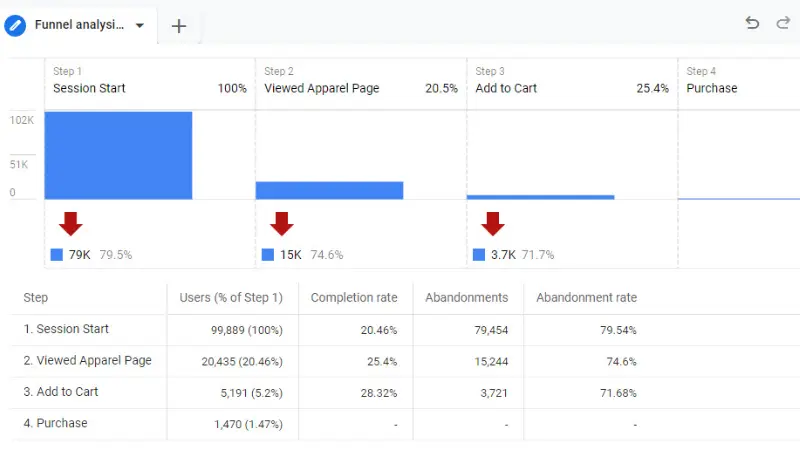
Phễu trong marketing là con đường mà khách truy cập trên trang web của bạn đi qua để đến một điểm mục tiêu cụ thể. Con đường này thường bao gồm việc truy cập vào các trang khác nhau và/hoặc thực hiện các hành động khác nhau, chẳng hạn như gửi biểu mẫu, tạo khách hàng tiềm năng, hoặc hoàn tất giao dịch mua hàng trong thương mại điện tử. Mỗi bước trong phễu đại diện cho một giai đoạn quan trọng trong hành trình của khách hàng, từ việc tìm hiểu về sản phẩm đến việc thực hiện hành động cuối cùng mà bạn mong muốn. Báo cáo khám phá phễu trong Google Analytics 4 (GA4) là một công cụ mạnh mẽ giúp bạn hình dung và phân tích con đường này. Nó cho phép bạn dễ dàng theo dõi và xem khách truy cập đang rời khỏi phễu ở đâu, giúp bạn nhận diện các điểm nghẽn trong quy trình.
Phân tích các điểm khách truy cập bỏ qua là cực kỳ quan trọng. Bằng cách này, bạn có thể xác định chính xác các bước mà khách hàng thường bị thu hút hoặc gặp khó khăn. Điều này giúp bạn giảm thiểu số lượng khách truy cập bị từ bỏ tại mỗi giai đoạn và tăng tỷ lệ hoàn thành mục tiêu cuối cùng. Ngoài ra, hiểu biết về các điểm rơi của khách truy cập cũng cho phép bạn thiết kế các chiến dịch tiếp thị lại hiệu quả hơn. Các nhà tiếp thị có thể phát triển các chiến dịch tiếp thị lại khác nhau dựa trên vị trí cụ thể mà khách hàng bỏ qua. Ví dụ, một người đã tiến đến bước cuối cùng trong phễu có thể quan tâm đến sản phẩm của bạn hơn nhiều so với người chỉ bỏ qua ở bước thứ hai. Do đó, các chiến dịch tiếp thị lại sẽ cần được điều chỉnh tùy thuộc vào hành vi của từng nhóm khách hàng, giúp nâng cao hiệu quả của các nỗ lực tiếp thị của bạn.
Làm sao để vận hành Funnel Exploration trong Google Analytics 4?
Để tạo và sử dụng báo cáo phễu tùy chỉnh trong Google Analytics 4 (GA4), bạn cần hiểu rõ các bước và cách hoạt động của tính năng này. Quá trình bắt đầu bằng việc tạo một kỹ thuật khám phá phễu và lưu dữ liệu khám phá đó dưới dạng một báo cáo phễu. Dưới đây là hướng dẫn chi tiết về cách thực hiện điều này:
Tạo dữ liệu khám phá phễu
Bước đầu tiên để tạo báo cáo phễu tùy chỉnh là sử dụng kỹ thuật khám phá phễu trong GA4. Kỹ thuật khám phá phễu cho phép bạn thiết lập và cấu hình các bước trong hành trình của người dùng trên trang web của bạn, từ đó giúp bạn theo dõi và phân tích cách người dùng di chuyển qua các bước khác nhau để hoàn thành các mục tiêu cụ thể, chẳng hạn như gửi biểu mẫu, tạo khách hàng tiềm năng, hay thực hiện giao dịch thương mại điện tử.
Lưu dữ liệu khám phá phễu thành bản báo cáo
Khi bạn đã cấu hình kỹ thuật khám phá phễu theo ý muốn, bạn cần lưu dữ liệu khám phá này dưới dạng một báo cáo phễu. Để thực hiện điều này, hãy nhấp vào nút Lưu dưới dạng báo cáo trong Thư viện nằm ở góc trên cùng bên phải của giao diện khám phá phễu. Điều này sẽ cho phép GA4 coi dữ liệu khám phá này là một mẫu hoặc khuôn mẫu để tạo báo cáo phễu.
Báo cáo sẽ được lưu vào Thư viện báo cáo
Sau khi lưu báo cáo phễu, GA4 sẽ lưu nó vào thư viện báo cáo. Thư viện báo cáo là nơi chứa tất cả các báo cáo trong tài sản của bạn, bao gồm các báo cáo mặc định và các báo cáo tùy chỉnh. Trong thư viện báo cáo, bạn có thể dễ dàng thêm báo cáo phễu vào bảng điều hướng bên trái của giao diện GA4 để có thể truy cập nhanh chóng và thuận tiện hơn trong tương lai.
Lưu ý: Để tạo báo cáo phễu và thêm báo cáo đó vào bảng điều hướng, bạn cần phải có quyền truy cập đủ cao, cụ thể là phải là Người chỉnh sửa hoặc Quản trị viên trong tài khoản GA4. Quyền hạn này cho phép bạn thực hiện các thay đổi và tùy chỉnh trong GA4, bao gồm việc tạo và quản lý các báo cáo phễu.
Cách sử dụng Funnel Exploration trong Google Analytics 4
Ngay trong nội dung dưới đây Optimal Agency sẽ chia sẻ cho các bạn các cách sử dụng trong Funnel Exploration GA4:
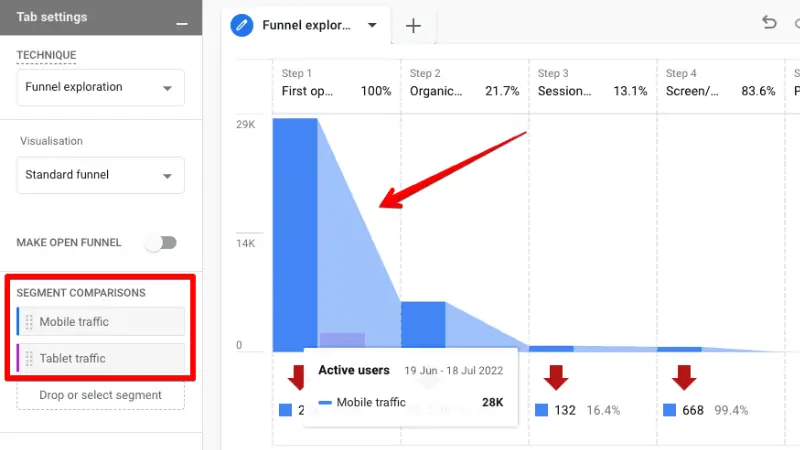
Cách Tạo Báo Cáo Phễu Trong Google Analytics 4
Để tạo một báo cáo phễu tùy chỉnh trong Google Analytics 4 (GA4), bạn sẽ thực hiện theo các bước chi tiết sau:
Bước 1: Truy cập trình khám phá
Đầu tiên, đăng nhập vào tài khoản GA4 của bạn và chuyển đến trình đơn bên trái. Tại đây, bạn sẽ tìm thấy biểu tượng Khám phá. Nhấp vào biểu tượng này để mở trình khám phá, nơi bạn có thể bắt đầu tạo dữ liệu khám phá phễu.
Bước 2: Mở dữ liệu khám phá phễu
Sau khi vào trình khám phá, bạn có thể chọn mở một dữ liệu khám phá phễu đã có sẵn hoặc tạo mới. Để tìm hiểu thêm về cách cấu hình dữ liệu khám phá phễu, bạn có thể tham khảo các hướng dẫn cụ thể hoặc tài liệu trợ giúp của Google Analytics.
Bước 3: Lưu dữ liệu trên dưới dạng báo cáo
Khi bạn đã cấu hình dữ liệu khám phá phễu theo nhu cầu phân tích của mình, hãy nhấp vào nút Lưu dưới dạng báo cáo trong Thư viện nằm ở góc trên cùng bên phải của giao diện. Lưu ý rằng nút này chỉ hiển thị đối với người dùng có quyền Người chỉnh sửa hoặc Quản trị viên. Nếu nút này chuyển sang màu xám, điều này có thể do bạn không có đủ quyền truy cập hoặc có các giới hạn khác. Trong trường hợp đó, hãy kiểm tra Các giới hạn khi tạo để tìm hiểu lý do.
Bước 4: Nhập tên và mô tả cho báo cáo
Sau khi nhấp vào nút lưu, bạn sẽ được yêu cầu nhập tên và nội dung mô tả cho báo cáo phễu mới. Việc nhập thông tin này giúp bạn và các thành viên trong nhóm dễ dàng nhận diện và hiểu mục đích của báo cáo trong tương lai. Đảm bảo rằng tên và mô tả bạn cung cấp là rõ ràng và có tính mô tả cao.
Bước 5: Lưu báo cáo
Nhấp vào nút Lưu để hoàn tất quá trình tạo báo cáo. Báo cáo phễu mà bạn đã lưu sẽ bao gồm các chế độ cài đặt sau từ dữ liệu khám phá phễu:
- Các bộ lọc được áp dụng: Những bộ lọc đã được sử dụng trong quá trình phân tích sẽ được giữ nguyên.
- Định nghĩa các bước: Các bước trong phễu được xác định rõ ràng để theo dõi hành trình của người dùng.
- Loại phễu (mở hoặc kín): Phễu có thể được cấu hình là mở hoặc kín, tùy thuộc vào cách bạn muốn phân tích hành trình của người dùng.
- Bảng chi tiết về phương diện: Các phương diện được sử dụng trong báo cáo sẽ được giữ lại.
Tuy nhiên, các mục chỉnh sửa nâng cao, chẳng hạn như thời gian đã trôi qua và hành động tiếp theo, sẽ không được lưu vào báo cáo. Điều này có nghĩa là các điều chỉnh và phân tích chi tiết hơn sẽ không được tự động áp dụng khi bạn tạo báo cáo mới.
Hướng dẫn thêm báo cáo phễu vào bảng điều hướng GA4
Để dễ dàng truy cập và sử dụng báo cáo phễu mà bạn đã tạo, bạn cần thực hiện các bước sau để thêm báo cáo này vào bảng điều hướng trong Google Analytics 4:
Bước 1: Vào thư viện báo cáo
Bắt đầu bằng cách đi đến giao diện Google Analytics 4 của bạn. Bạn có hai cách để truy cập vào thư viện báo cáo nơi bạn có thể thêm báo cáo phễu:
- Cách 1: Dưới dữ liệu khám phá đã lưu, bạn có thể nhấp vào tùy chọn Xem báo cáo trong thư viện. Tùy chọn này cho phép bạn nhanh chóng tìm thấy báo cáo phễu đã được lưu và thực hiện các thao tác cần thiết.
- Cách 2: Trên trình đơn bên trái của giao diện Google Analytics, chọn Thư viện báo cáo. Tại đây, bạn sẽ thấy danh sách tất cả các báo cáo có sẵn trong tài sản của bạn.
Bước 2: Chỉnh sửa bộ sưu tập
Trong thư viện báo cáo, tiếp tục theo các bước sau để thêm báo cáo phễu vào bảng điều hướng:
- Bước 1: Trong phần Bộ sưu tập, nhấp vào Chỉnh sửa bộ sưu tập bên dưới bộ sưu tập mà bạn muốn thêm báo cáo. Bộ sưu tập này là nơi lưu trữ các báo cáo mà bạn thường xuyên truy cập hoặc muốn tổ chức lại để dễ dàng theo dõi.
- Bước 2: Trong thẻ Kéo các báo cáo để tạo bộ sưu tập, bạn sẽ tìm thấy báo cáo phễu mà bạn đã lưu. Kéo báo cáo phễu từ thẻ ở bên phải và thả báo cáo này vào một chủ đề hoặc vị trí phù hợp ở bên trái trong bảng điều hướng. Điều này giúp bạn tổ chức các báo cáo theo cách thuận tiện nhất cho việc theo dõi và phân tích.
- Bước 3: Nhấp vào Lưu để xác nhận việc thêm báo cáo phễu vào bộ sưu tập và bảng điều hướng của bạn.
Bước 3: Xuất bộ sưu tập
Nếu bộ sưu tập chưa được xuất bản, bạn cần thực hiện bước cuối cùng để đảm bảo báo cáo phễu của bạn được lưu trữ và hiển thị chính xác trong bảng điều hướng:
- Bước 1: Nhấp vào biểu tượng Thêm (thường có hình dấu cộng) v
- Bước 2: Chọn Xuất bản trong thư viện báo cáo. Điều này sẽ xuất bản bộ sưu tập và cập nhật bảng điều hướng của bạn với báo cáo phễu mới thêm vào.
Hướng dẫn khôi phục báo cáo phễu
Nếu dữ liệu khám phá gốc mà bạn đã sử dụng để tạo báo cáo phễu bị xóa, bạn vẫn có thể khôi phục báo cáo phễu của mình bằng cách tạo lại dữ liệu khám phá. Thực hiện theo các bước sau để mở báo cáo dưới dạng dữ liệu khám phá:
Bước 1: Vào báo cáo phễu
Trong báo cáo phễu của bạn, nhấp vào tùy chọn Thêm thông tin so sánh ở phía trên báo cáo. Tùy chọn này sẽ giúp bạn mở rộng hoặc làm mới báo cáo để tích hợp thêm thông tin chi tiết.
Bước 2: Chọn chế độ khám phá
Ở bên phải giao diện báo cáo, nhấp vào Khám phá. Điều này sẽ mở báo cáo phễu dưới dạng dữ liệu khám phá, cho phép bạn chỉnh sửa, cập nhật hoặc khôi phục báo cáo theo nhu cầu phân tích của bạn.
Những bước trên sẽ giúp bạn dễ dàng quản lý và cập nhật báo cáo phễu của mình, đồng thời đảm bảo rằng bạn có thể truy cập và sử dụng dữ liệu quan trọng một cách hiệu quả.
Như vậy, chúng tôi đã trình bày cách sử dụng Funnel Exploration trong Google Analytics 4, cũng như cách tạo phân đoạn người dùng để thực hiện các chiến dịch tiếp thị lại hiệu quả. Bên cạnh đó, chúng tôi còn có những bài viết liên quan như cách sử dụng Path Exploration trong Google Analytics 4. Mong rằng các bạn có thể áp dụng những hướng dẫn của chúng tôi vào trong chiến dịch quảng cáo của mình một cách thành công.
Mời bạn xem thêm:
- Cách tracking địa chỉ IP truy cập vào Website bằng Google Analytics
- Cách thiết lập outbound click trên google analytics 4
- Cách cài đặt chuyển đổi quảng cáo cuộc gọi Google Ads
Câu hỏi thường gặp
Tạo báo cáo hình ảnh trực quan trong khám phá phễu GA4 là một cách hiệu quả để phân tích hành trình của người dùng trên trang web hoặc ứng dụng của bạn. Để thực hiện điều này, bạn cần mở trình khám phá phễu trong GA4 và thiết lập các bước theo hành trình người dùng mà bạn muốn theo dõi. Sau khi cấu hình xong, bạn có thể sử dụng các tùy chọn hình ảnh hóa để tạo các báo cáo trực quan, giúp dễ dàng nhận diện các điểm rơi và hiểu rõ hơn về hành vi của người dùng. Các báo cáo này không chỉ cung cấp cái nhìn rõ nét về các bước trong phễu mà còn hỗ trợ bạn trong việc tối ưu hóa trải nghiệm người dùng và cải thiện hiệu quả chiến dịch tiếp thị.
Khi sử dụng Funnel Exploration trong Google Analytics 4, có một số lưu ý quan trọng cần nhớ. Đầu tiên, hãy đảm bảo rằng bạn đã xác định rõ các bước trong phễu để phản ánh chính xác hành trình của người dùng, vì sự chính xác của dữ liệu phụ thuộc vào cấu hình đúng đắn. Thứ hai, kiểm tra thường xuyên các bộ lọc và điều kiện áp dụng để đảm bảo rằng chúng không làm mất dữ liệu quan trọng hoặc gây ra sự phân tách không chính xác. Ngoài ra, cần chú ý đến việc phân tích các điểm rơi trong phễu để tối ưu hóa trải nghiệm người dùng và cải thiện tỷ lệ chuyển đổi. Cuối cùng, hãy sử dụng các báo cáo phễu này để so sánh các chiến dịch và chiến lược tiếp thị, nhằm điều chỉnh kịp thời và nâng cao hiệu quả chiến dịch của bạn.



